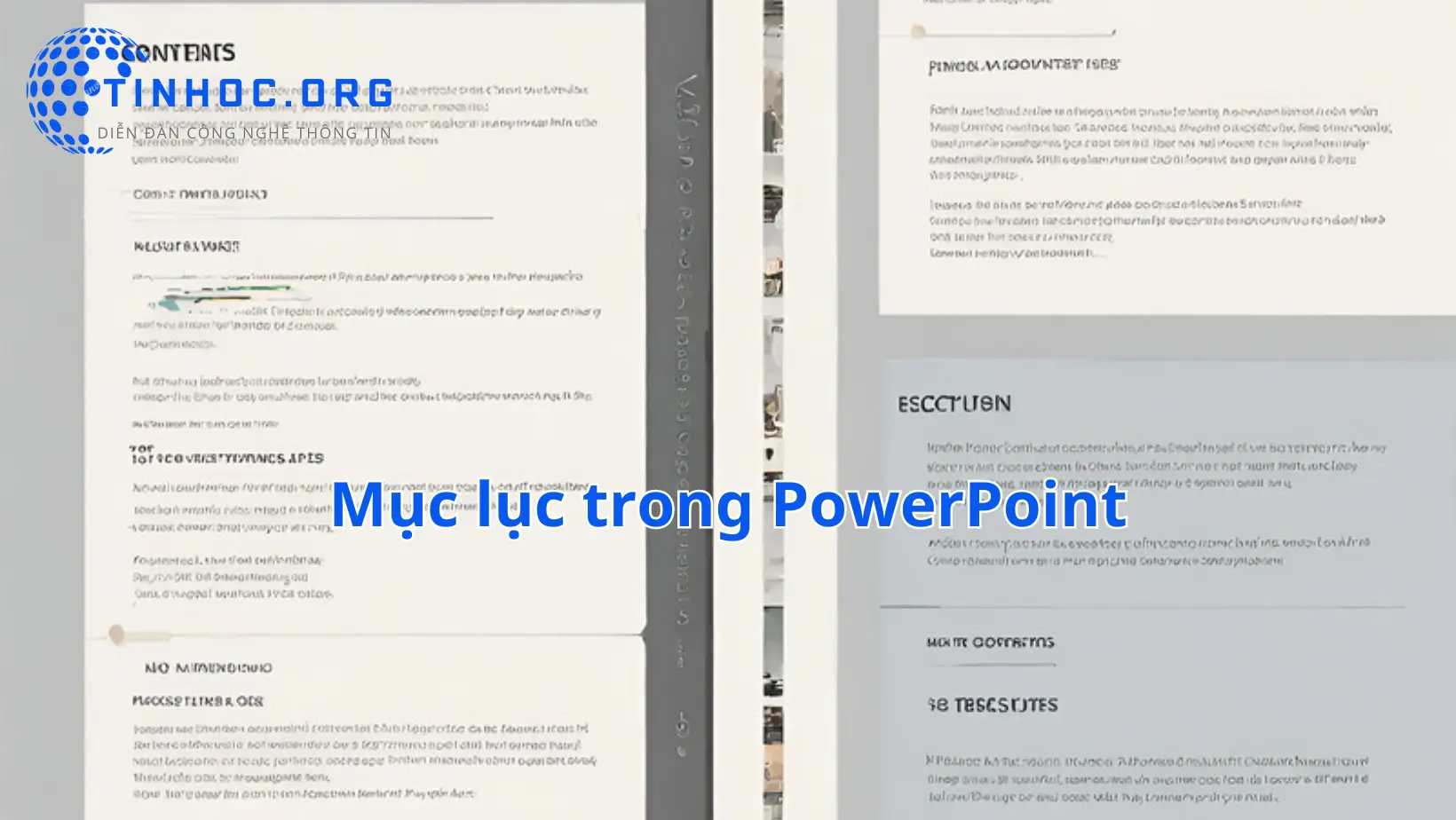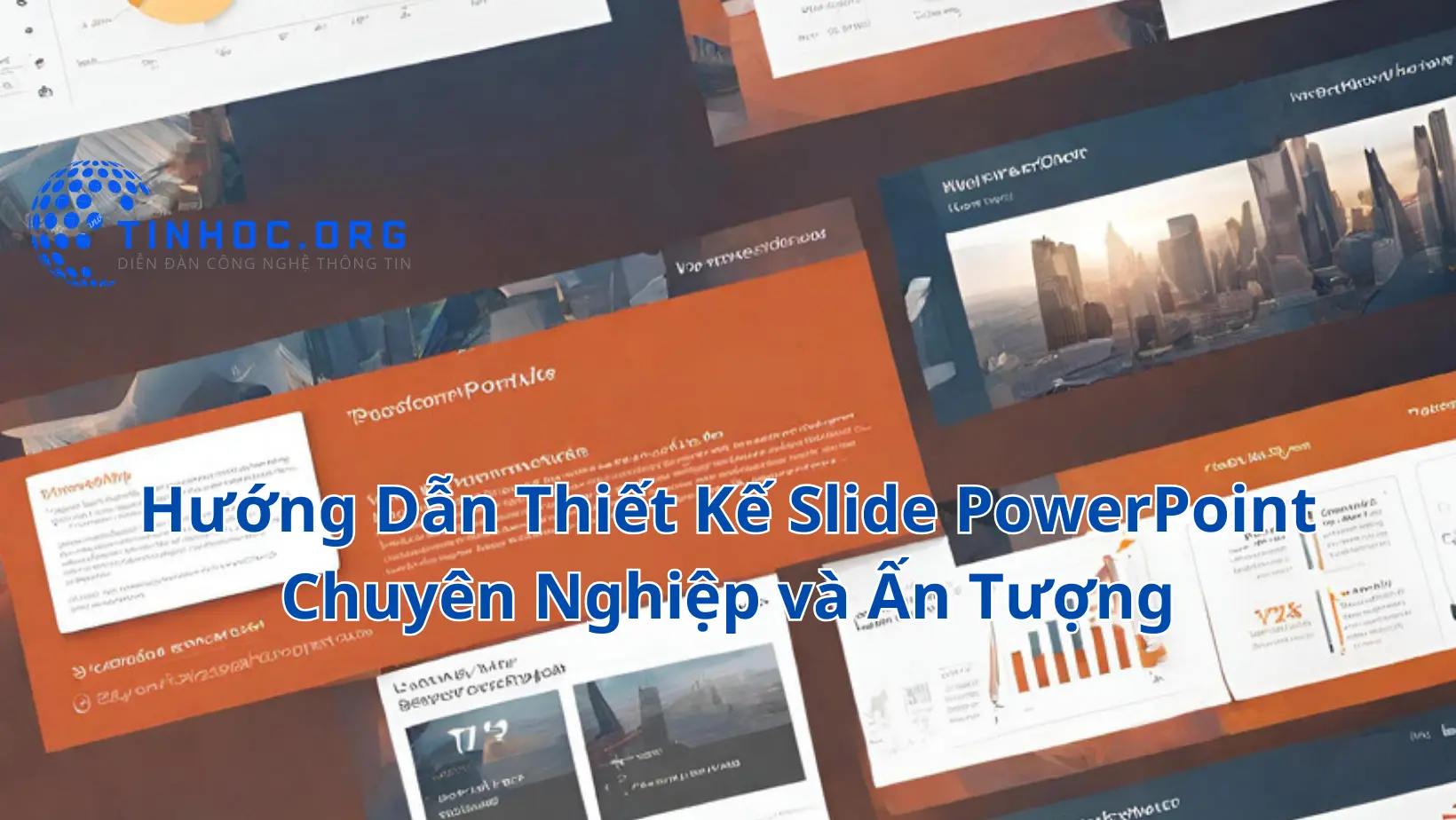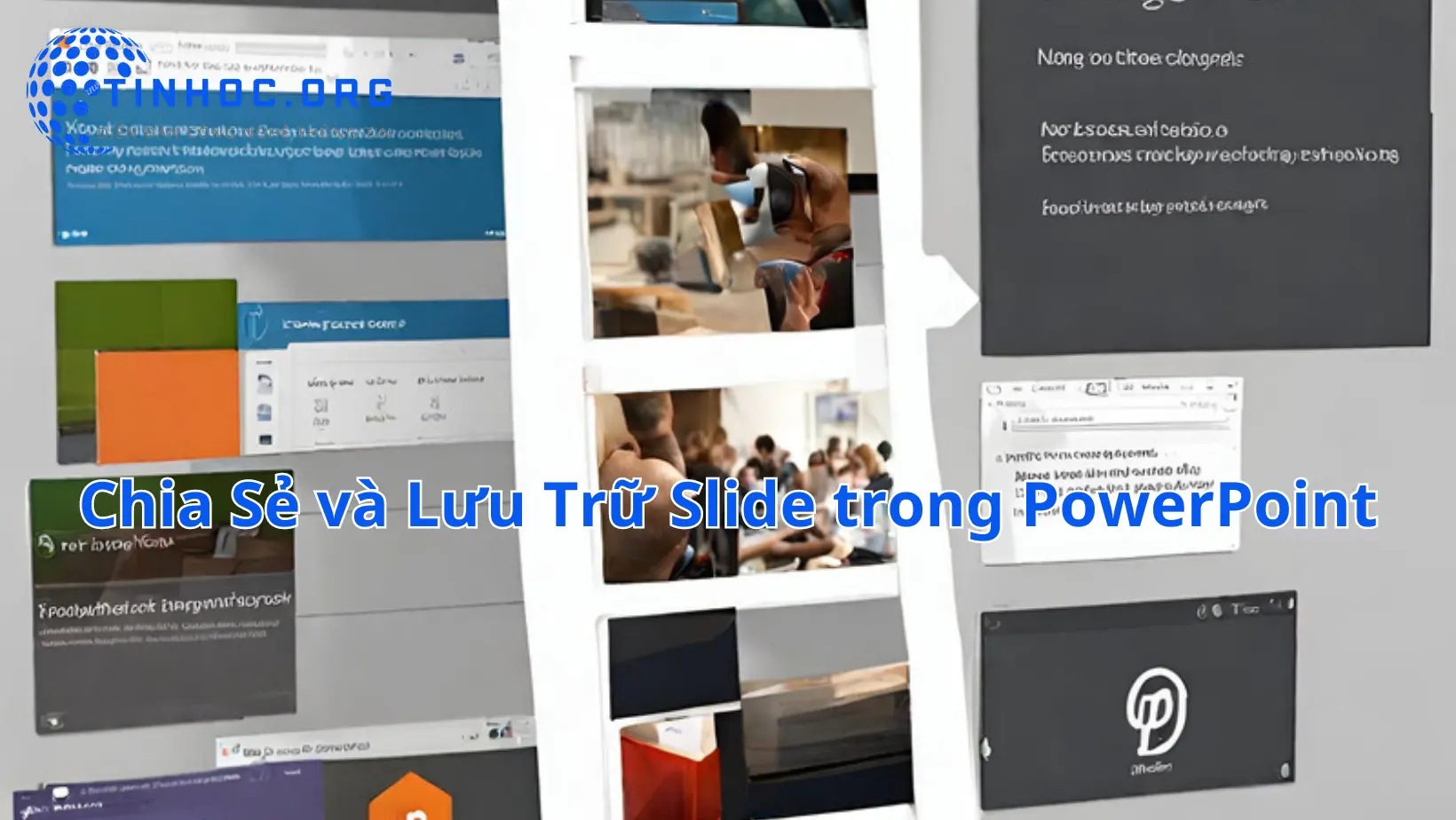Biến Excel thành công cụ mạnh mẽ và cá nhân hóa
Microsoft Excel là một công cụ mạnh mẽ, nhưng việc nắm vững các thủ thuật nhỏ có thể giúp bạn làm việc hiệu quả và sáng tạo hơn.

I. Thủ thuật nhỏ giúp nhanh chóng làm việc hiệu quả trong Excel
1. Tạo tính toán tự động với các công thức ngắn gọn
Excel được biết đến với sức mạnh của các công thức.
-
Sử dụng các công thức như SUM, AVERAGE, và IF giúp tính toán tự động và nhanh chóng.
-
Hãy nắm vững cách sử dụng công thức để giảm thời gian và sai sót trong tính toán.
2. Sử dụng các công cụ và phím tắt để tiết kiệm thời gian
Excel cung cấp nhiều công cụ và phím tắt giúp bạn thao tác nhanh chóng.
Ví dụ:
-
Bạn có thể sử dụng "Fill Handle" để tự động điền dữ liệu.
-
Sử dụng
Ctrl + CvàCtrl + Vđể sao chép và dán dữ liệu một cách nhanh chóng.
3. Tạo đồ thị và biểu đồ một cách dễ dàng và sáng tạo
Biểu đồ và đồ thị làm cho dữ liệu trở nên trực quan và dễ hiểu.
-
Sử dụng tính năng "Insert Chart" để tạo các loại biểu đồ khác nhau.
-
Tuỳ chỉnh các loại biểu đồ để truyền đạt thông tin một cách rõ ràng.
Tham khảo thêm: Tạo biểu đồ trong Microsoft Excel
II. Tùy chỉnh giao diện và định dạng trong Excel
1. Thay đổi màu sắc, font chữ và biểu tượng
Hãy làm cho tài liệu của bạn trở nên độc đáo bằng cách thay đổi màu sắc, font chữ và biểu tượng.
Excel cho phép bạn tùy chỉnh giao diện để phản ánh phong cách và thương hiệu cá nhân của bạn.
2. Sử dụng hình nền và các hiệu ứng để tạo nét cá nhân hóa
Thêm hình nền và các hiệu ứng độc đáo vào bảng tính để tạo nét cá nhân hóa và thu hút sự chú ý đối với dự án của bạn.
III. Sử dụng tính năng tổ chức và phân loại dữ liệu trong Excel
1. Sắp xếp và lọc dữ liệu một cách thông minh
-
Sắp xếp và lọc dữ liệu giúp bạn dễ dàng tìm kiếm thông tin và xác định xu hướng.
-
Hãy sử dụng tính năng Sort và Filter để làm việc này một cách hiệu quả.
2. Sử dụng bảng và bộ lọc để nhìn nhận dữ liệu tổng quan
-
Bảng và bộ lọc giúp bạn tạo sự tổ chức và sáng tổng quan cho dữ liệu.
-
Sử dụng chúng để dễ dàng theo dõi và phân tích dữ liệu.
IV. Bảo vệ và bảo vệ dữ liệu trong Excel
1. Đặt mật khẩu cho các tệp Excel quan trọng
-
Để đảm bảo tính bảo mật của dữ liệu quan trọng, hãy đặt mật khẩu cho tài liệu Excel của bạn.
2. Sử dụng hàm mã hóa và che giấu dữ liệu nhạy cảm
-
Excel cung cấp các công cụ để mã hóa và che giấu dữ liệu nhạy cảm.
-
Sử dụng chúng để bảo vệ thông tin quan trọng.
V. Lưu ý và mẹo khi làm việc với Microsoft Excel
1. Sao lưu dữ liệu thường xuyên
-
Đảm bảo bạn sao lưu dữ liệu thường xuyên để tránh mất mát thông tin quan trọng.
2. Sử dụng phím tắt và menu ngữ cảnh để thao tác nhanh
-
Excel cung cấp nhiều phím tắt và menu ngữ cảnh cho các thao tác phổ biến.
-
Hãy tận dụng chúng để làm việc nhanh chóng.
VI. Tổng kết và khuyến nghị
Tổng cộng, việc nắm vững thủ thuật trong Microsoft Excel không chỉ giúp bạn làm việc hiệu quả hơn mà còn biến nó thành một công cụ sáng tạo và cá nhân hóa.
Hãy thường xuyên thử nghiệm và tìm hiểu các tính năng của Excel để tạo ra các tài liệu phong cách và chuyên nghiệp.
Thông tin bài viết
| Tác giả | Chuyên mục | Thẻ | Cập nhật | Lượt xem |
|---|---|---|---|---|
- | 680 |